在电脑的日常使用中,各个硬盘分区难免有些垃圾文件,杂乱的文件文件占用了内存,让电脑运行变得缓慢,在进行清理时,部分没用的文件在删除的时候显示无法删除,下面,小编来教你怎么用云骑士PE分区工具来强制删除这些文件,让电脑运行更加流畅。
1.准备一个8G以上干净的U盘插入电脑,点击下载云骑士,打开选择PE版本,完成后点击"一键制作启动U盘"(注:这里小编选择菜鸟版pe进行演示,用户可选择标准或是豪华版来制作使用)
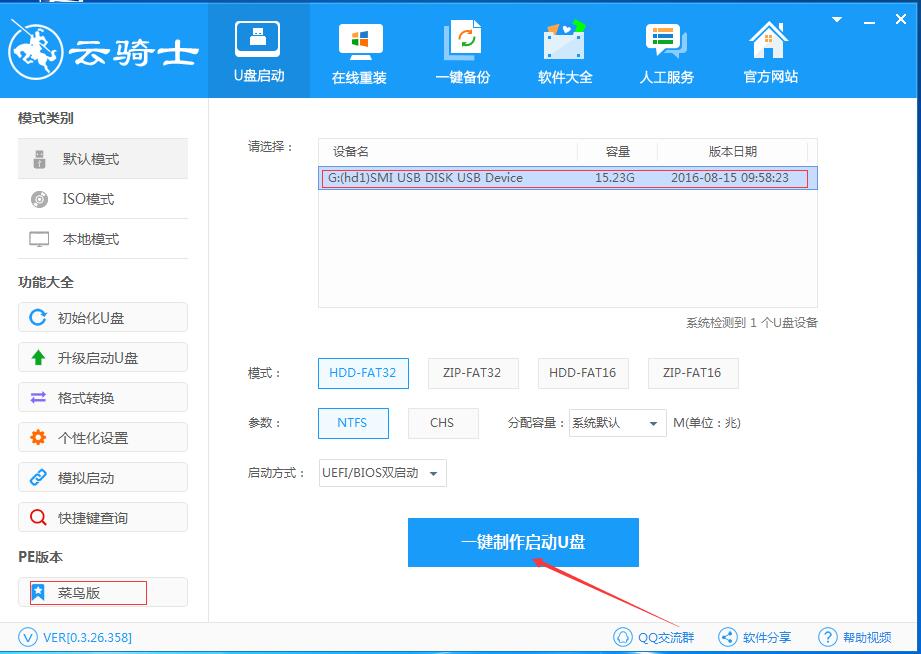
点击后弹出一个提示框,点击确定(注:干净的U盘可避免数据冲突出现错误)
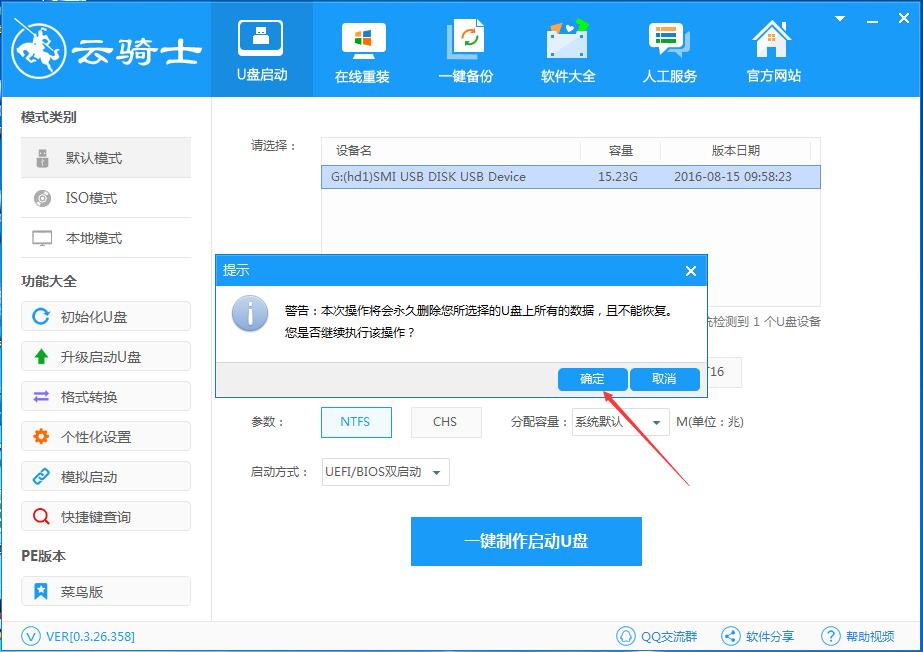
点击确定后进入下载,下载后解压文件
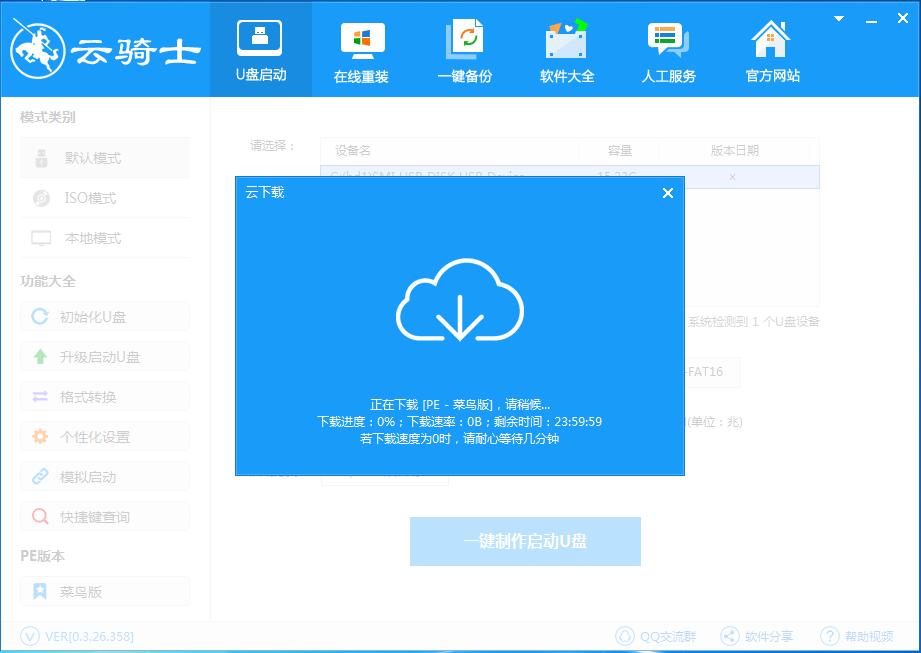
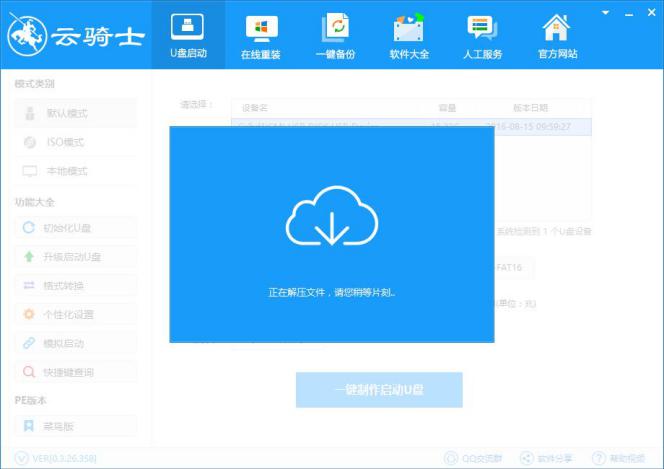
解压文件后进行格式转换
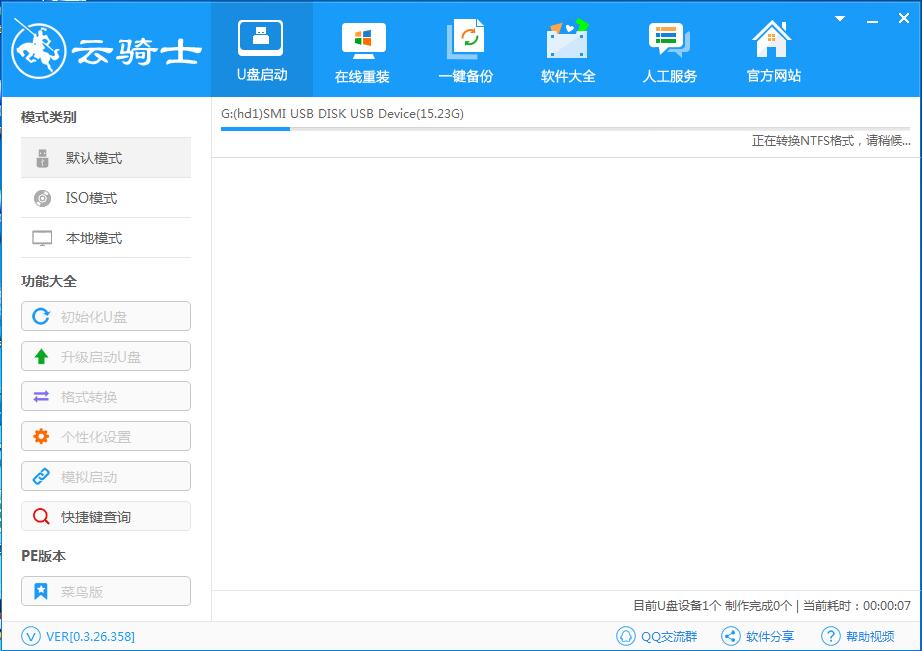
转换完成后点击确定完成。
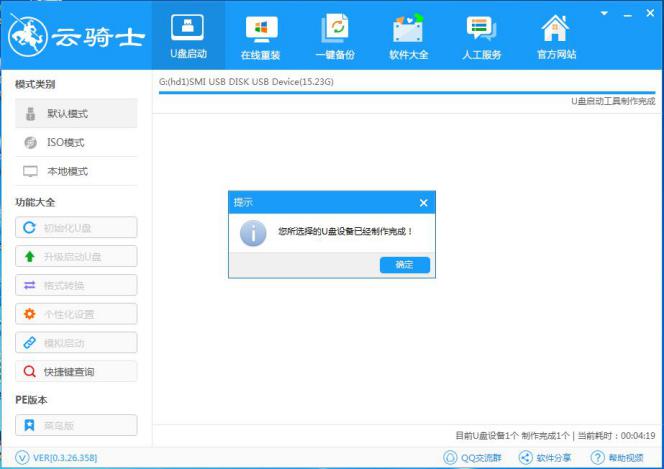
完成后重启电脑,按电脑热键进入BIOS设置,选择U盘PE启动项进入PE。选择win8PE。
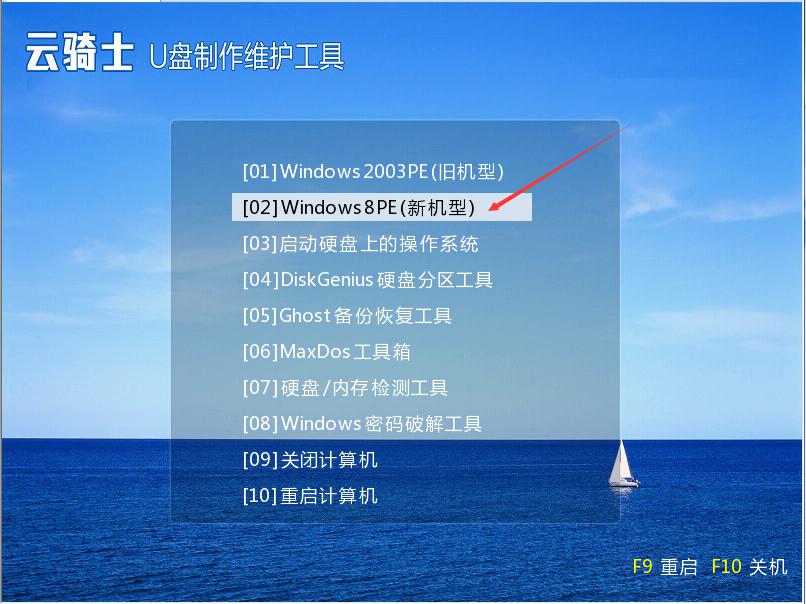
这里随意选择自己喜欢的位数
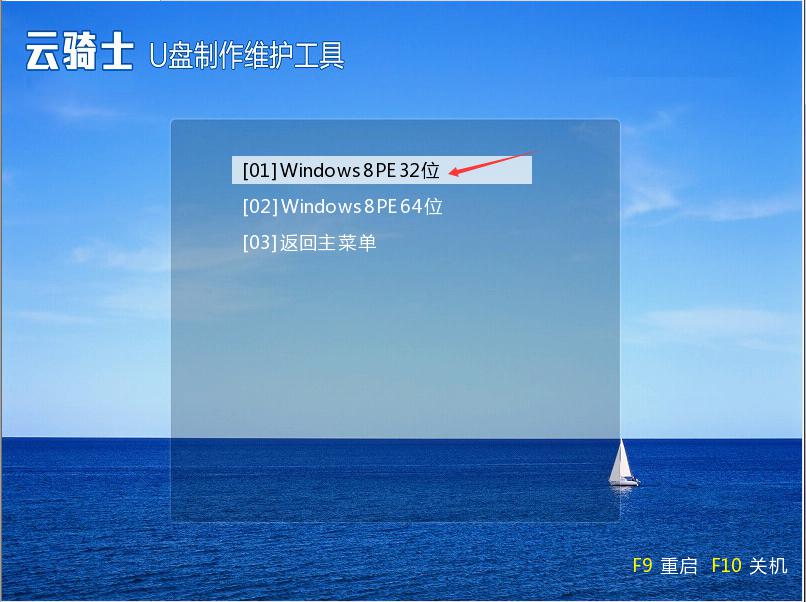
进入PE界面后,点击桌面分区大师
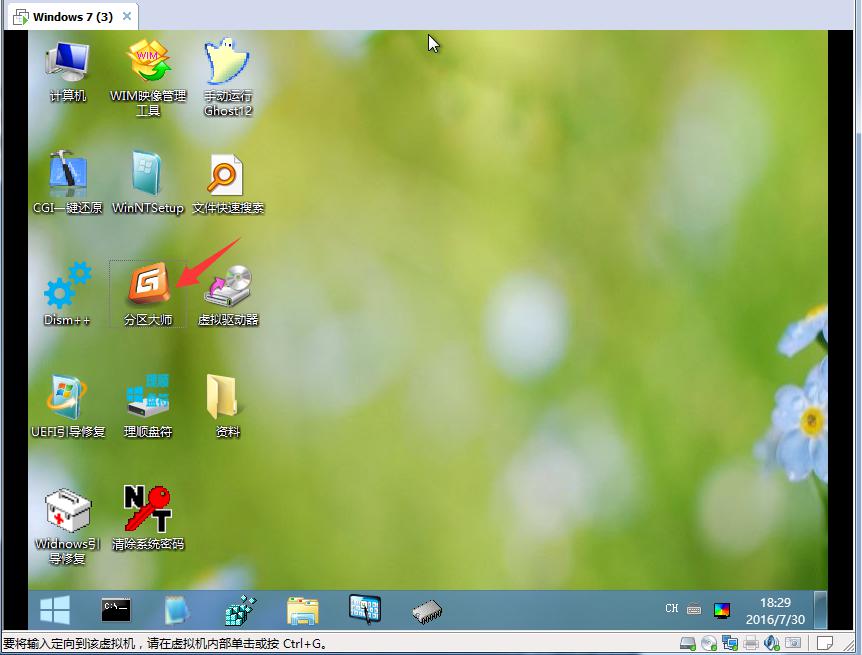
进入分区大师界面后,找到你需要删除的文件所在分区,查找到需要删除的文件
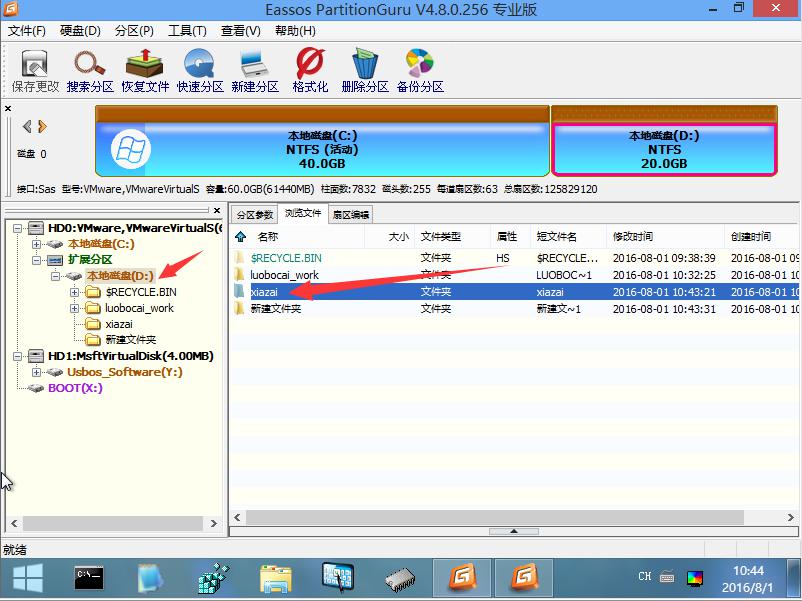
找到所需要删除的文件后,点击左上角的文件,找到强制删除文件
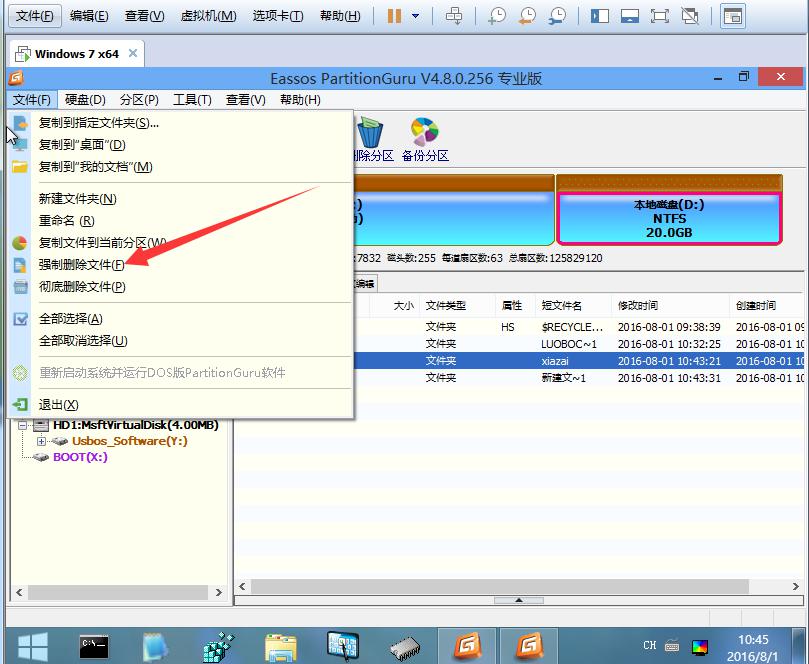
点击后进行确认是否删除
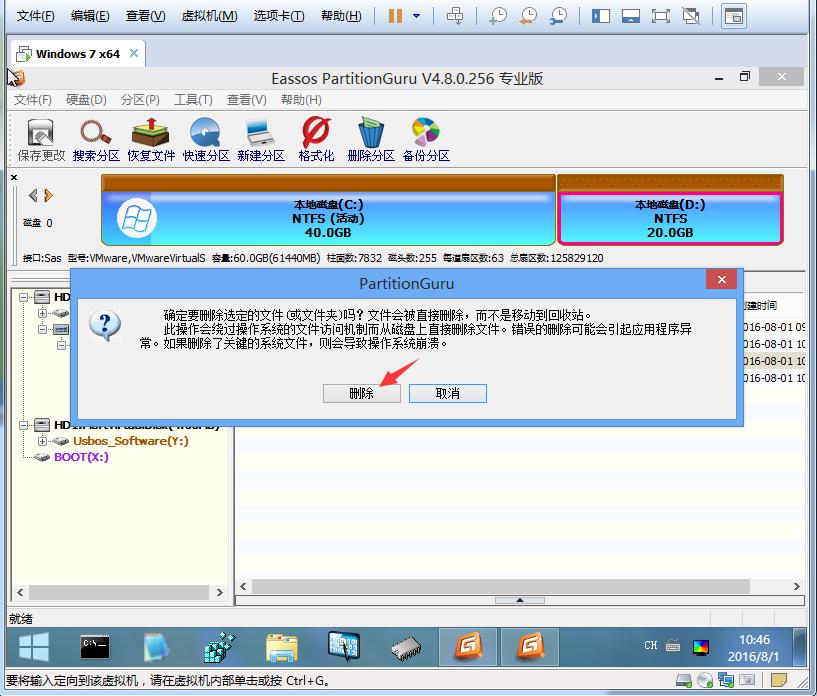
点击后进行确认是否删除
以上就是用云骑士PE分区工具来强制删除文件的操作方法,如果日常使用出现文件无法删除时,可以按照小编的操作方法来试试。
点击阅读全文